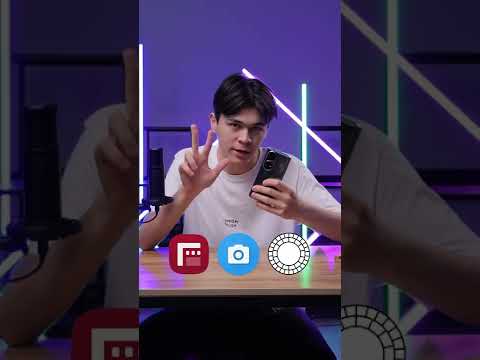Bu wikiHow sizga XAMPP ni Windows 10 kompyuteriga o'rnatishni o'rgatadi. XAMPP - bu xuddi shu boshqaruv panelidan Apache, MySQL va boshqa turdagi serverlarni ishga tushirishga imkon beruvchi server menejeri.
Qadamlar

Qadam 1. XAMPP veb -saytini oching
Kompyuteringizning veb -brauzerida https://www.apachefriends.org/index.html saytiga o'ting.

Qadam 2. Windows uchun XAMPP -ni bosing
Bu sahifaning pastki qismidagi kulrang tugma.
Brauzeringizga qarab, avval saqlash joyini tanlashingiz yoki yuklanishni tasdiqlashingiz kerak bo'ladi

Qadam 3. Yuklab olingan faylni ikki marta bosing
Bu faylga shunday nom berish kerak xampp-win32-7.2.4-0-VC15-o'rnatuvchiva siz uni standart yuklash joyida topasiz (masalan, "Yuklamalar" papkasi yoki ish stoli).

Qadam 4. Agar so'ralsa, Ha ni bosing
Bu XAMPP sozlash oynasini ochadi.
Siz bosishingiz kerak bo'lishi mumkin OK Kompyuteringizda foydalanuvchi hisobini boshqarish (UAC) faollashtirilgan bo'lsa, ogohlantirish.

Qadam 5. Keyingiga bosing
U sozlash oynasining pastki qismida joylashgan.

Qadam 6. O'rnatish uchun XAMPP aspektlarini tanlang
Oynaning chap tomonidagi XAMPP atributlari ro'yxatini ko'rib chiqing; Agar siz XAMPP tarkibida o'rnatishni xohlamaydigan atributni ko'rsangiz, uning katakchasini olib tashlang.
Odatiy bo'lib, barcha atributlar XAMPP o'rnatishingizga kiritilgan

Qadam 7. Keyingiga bosing
Bu derazaning pastki qismida.

Qadam 8. O'rnatish joyini tanlang
Joriy o'rnatish joyining o'ng tomonidagi papka shaklidagi belgini bosing, so'ngra kompyuteringizdagi papkani bosing.
- Agar sizning kompyuteringizda UAC faollashtirilgan bo'lsa, XAMPP -ni qattiq disk papkasida o'rnatishdan saqlaning (masalan, OS (C:)).
- Siz papkani tanlashingiz mumkin (masalan, Ish stoli) va keyin bosing Yangi papka yarating yangi papka yaratish va uni o'rnatish joyi sifatida tanlash.

Qadam 9. OK ni bosing
Bu sizning tanlagan papkangizni XAMPP o'rnatish joyi sifatida tasdiqlaydi.

Qadam 10. Keyingiga bosing
Siz uni sahifaning pastki qismida topasiz.

Qadam 11. "Bitnami haqida ko'proq bilib oling" katagiga belgini olib tashlang, so'ng "Keyingi" tugmasini bosing
Sahifaning o'rtasida "Bitnami haqida ko'proq bilib oling" katakchasi joylashgan.

12 -qadam XAMPP -ni o'rnatishni boshlang
Bosing Keyingi Buning uchun oynaning pastki qismida. XAMPP o'z fayllarini siz tanlagan papkaga o'rnatishni boshlaydi.

Qadam 13. So'ralganda Finish tugmasini bosing
Bu XAMPP oynasining pastki qismida. Bu oynani yopadi va XAMPP boshqaruv panelini ochadi, bu erda siz serverlarga kirasiz.

14 -qadam. Tilni tanlang
Ingliz tili uchun Amerika bayrog'i yonidagi katakchani belgilang yoki Germaniya bayrog'i yonidagi katakchani belgilang.

15 -qadam. Saqlash -ni bosing
Shunday qilib, Boshqarish paneli asosiy sahifasi ochiladi.

Qadam 16. XAMPP -ni o'rnatish joyidan boshlang
Agar kelajakda XAMPP boshqaruv panelini ochish kerak bo'lsa, siz XAMPP o'rnatgan papkani ochib, to'q sariq-oq rangni o'ng tugmasini bosib ochishingiz mumkin. xampp-nazorat belgi, bosish Administrator sifatida ishga tushirishva bosish Ha so'ralganda.
- Buni qilganingizda qizil rangni ko'rasiz X har bir server turining chap tomonidagi belgilar (masalan, "Apache"). Ulardan birini bosish sizni bosishga undaydi Ha agar siz server turidagi dasturiy ta'minotni kompyuteringizga o'rnatmoqchi bo'lsangiz.
- Qarama-qarshi tarzda, belgini ikki marta bosing xampp_start belgisi XAMPP -ni ishga tushirmaydi.

17 -qadam. Apache ishga tushishdan bosh tortishi bilan bog'liq muammolarni hal qiling
Ba'zi Windows 10 kompyuterlarida Apache "bloklangan port" tufayli ishlamaydi. Bu bir necha sabablarga ko'ra sodir bo'lishi mumkin, ammo tuzatish nisbatan oson:
- Bosing Konfiguratsiya "Apache" sarlavhasining o'ng tomonida.
- Bosing Apache (httpd.conf) menyuda.
- "80 tinglash" bo'limiga o'ting (Ctrl+F tugmachalarini bosib, tezroq topish uchun tinglash 80 ni kiriting).
- 80 -ni har qanday ochiq port bilan almashtiring (masalan, 81 yoki 9080).
- O'zgarishlarni saqlash uchun Ctrl+S tugmalar birikmasini bosing, so'ng matn muharriridan chiqing.
- Bosish orqali XAMPP -ni qayta ishga tushiring Chiqish va keyin uni papkadan administrator rejimida qayta oching.